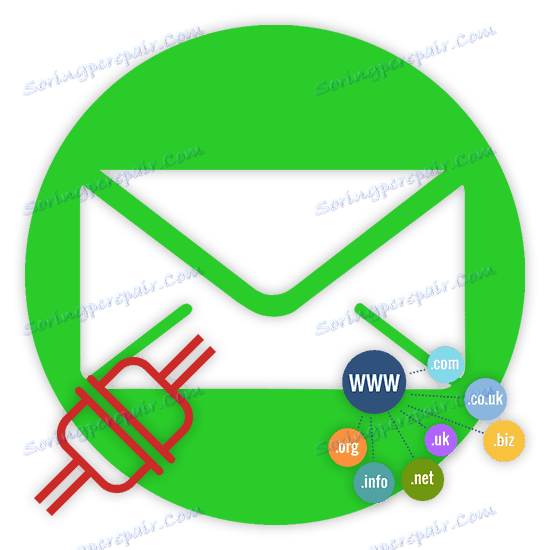Kako postaviti poštu s domenom
Pitali su se mnogi vlasnici vlastitih domena, ili bi barem htjeli da njihova osobna pošta i pisma od korisnika web mjesta dođu u različite kutije e-pošte ovisno o zahtjevima. To možete učiniti u gotovo svim poznatim uslugama pošte, ali samo ako već imate punu web stranicu i znate upravljati njome.
Postavljanje pošte s domenom
Prije nego što prijeđete na glavni zadatak, važno je napraviti rezervu da je ovaj članak namijenjen samo onim ljudima koji lako mogu razumjeti što je u pitanju i, što je najvažnije, sve učiniti ispravno. Ako nemate iskustva u radu s različitim domenama na Internetu, vjerojatno ćete naići na mnoge poteškoće.
Za povezivanje jedinstvenog naziva web mjesta u poštanski pretinac, poželjno je imati domenu prvog stupnja s maksimalnim brojem mogućnosti. Međutim, postoje iznimke.
Imajte na umu da je najzaslužnija poštanska usluga kada se koristi naziv web mjesta do danas je poruka tvrtke Yandex. To je zbog opće važnosti, jednostavnosti povezivanja domena, ali i zbog potpuno besplatnih, ali istovrsnih usluga.
Yandex Mail
Poštanska usluga tvrtke Yandex idealno je rješenje za Vas kao za vlasnika osobnog imena web mjesta. To se posebno odnosi na činjenicu da sama tvrtka posjeduje pozitivan stav prema velikom broju hostinga, a bez dodatnih problema omogućuje vam dodavanje naziva elektroničkim kutijama.
Yandex radi samo s onim domenama preko kojih imate kao vlasnik potpunu kontrolu.
Pročitajte više: Kako povezati domenu koristeći Yandex.Mail
- Prvi korak je otići na posebnu stranicu Yandex stranice, koristeći link koji nam je dao.
- Još jednom, pozivajući se na prednosti dotične pošte, pažljivo pročitajte tekstualni okvir "Zašto Yandex.Mail za domenu" na dnu otvorene stranice.
- U središtu stranice pronađite okvir "Domain Name" i ispunite ga prema vašim osobnim stranicama.
- Upotrijebite gumb "Dodaj domenu" pored određenog polja s tekstom.
- Imajte na umu da za registraciju morate nužno biti ovlašteni na Yandex Mail web mjestu.
- Nakon autorizacije, prva stvar koju vidite je obavijest o potvrdi.
- Kako biste priključili spremnik na svoju web-lokaciju, morat ćete se pridržavati zahtjeva navedenih u bloku "Korak 1" .
- Po vašem izboru, morat ćete konfigurirati MX zapise ili izvršiti delegaciju domene na Yandexu.
- Da bismo bolje razumjeli zahtjeve, preporučujemo upotrebu ugrađenih uputa iz usluge Yandex pošte.
- Nakon dovršetka preporuka upotrijebite gumb "Provjera domene domene" .
Idite na stranicu povezivanja domene putem Yandexa
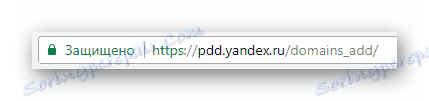
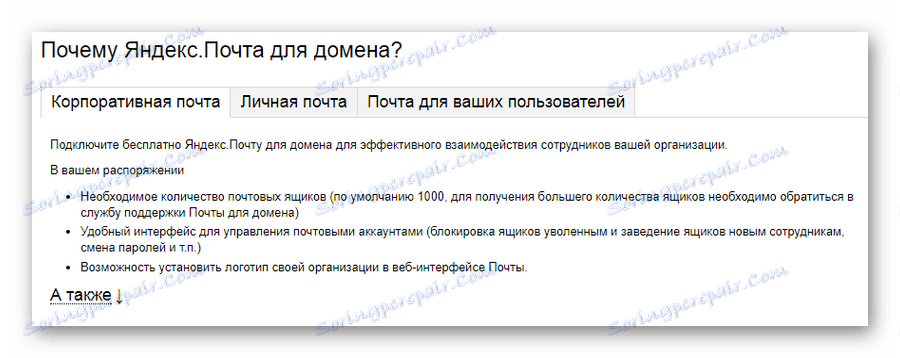
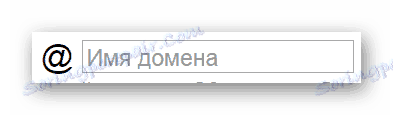
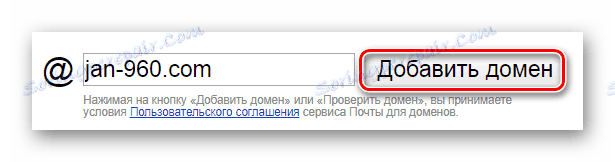

Prije registracije preporučujemo da slijedite postupak za izradu novog spremnika s prijavom koja će biti relevantna za vašu web lokaciju. Inače, domena će biti povezana s primarnom prijavom.
Pročitajte više: Kako se prijaviti na Yandex.Mail
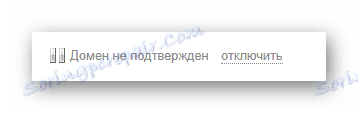
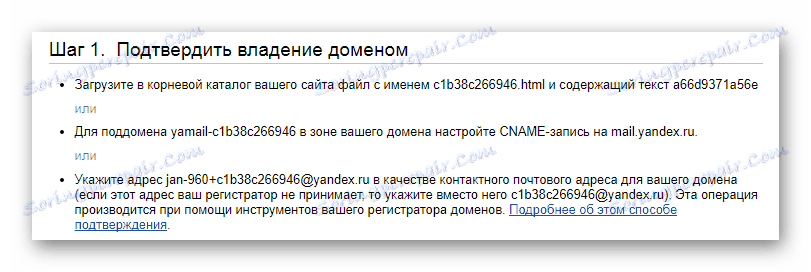
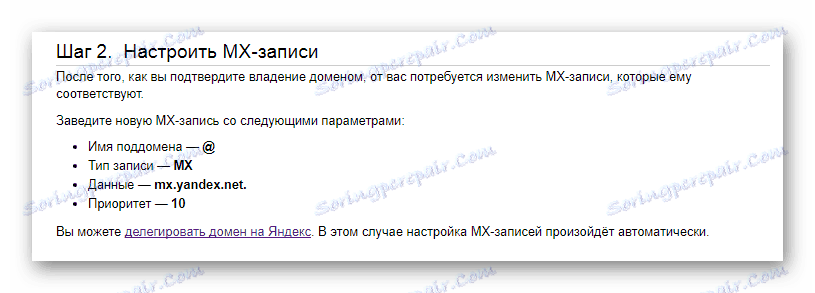
Ono što vam je lakše učiniti je na vama.
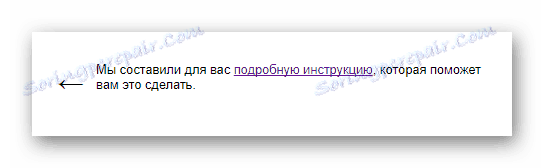
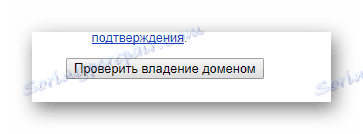
Ako imate pogrešaka, provjerite sve postavke domene radi usklađenosti sa zahtjevima usluge iz usluge Yandex.
Na kraju, sve radnje koje izvršite dobit ćete punu poštu Yandexu s vašom domenom. Nova adresa na koju korisnici mogu slati pisma, kao i korištena za autorizaciju na predmetnom resursu, imat će sljedeću strukturu:
[email protected]
Na to se ova uputa može dovršiti jer su sve daljnje radnje izravno povezane s vašom osobnom domenom i postavkama elektroničkog spremnika iz Yandexa.
Mail.ru
U Rusiji, mail servis tvrtke Mail.ru je drugi, a za neke ljude i prvi, u popularnosti. Kao rezultat toga, kao što je lako pogoditi, uprava je razvila funkcionalnost stvaranja pošte pomoću vaših osobnih domena.
Mai.ru je znatno lošiji od Yandexa, budući da sve značajke nisu dostupne na besplatnoj osnovi.
Unatoč prisutnosti nekih plaćenih stavki, većina ih se može odbaciti.
- Prva stvar koju trebate učiniti je otići na posebnu stranicu Mail.ru pomoću odgovarajuće veze.
- Pažljivo pročitajte glavne dijelove ovog projekta koji se posebno odnose na odjeljak "Tarife" .
- Osim funkcionalnosti veze domene, možete iskoristiti neke dodatne značajke.
- Pomaknite se kroz otvorenu stranicu na odjeljak "Povezivanje domene u Mail.ru" .
- U tekstni okvir pokraj njega unesite jedinstveni naziv svoje web lokacije i upotrijebite gumb "Poveži" .
- Zatim ćete morati potvrditi vlasništvo nad navedenim nazivom domene.
- Vođeni osobnim postavkama i znanjima u domeni web-lokacije, odaberite vrstu potvrde o pravima na navedeno ime:
- DNS-ček - ako već nemate web mjesto na hostingu;
- HTML datoteka - ako je web mjesto već domaćin i aktivno je;
- META oznaka se također koristi za web-lokacije u stvarnom vremenu.
- Nakon što ispunite zahtjeve ove usluge na dnu stranice, pronađite i kliknite gumb "Potvrdi" .
Idite na stranicu za povezivanje domene putem usluge Mail.ru
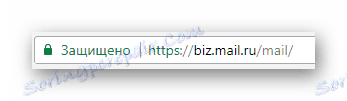
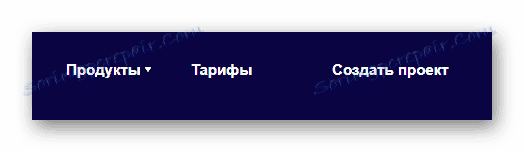
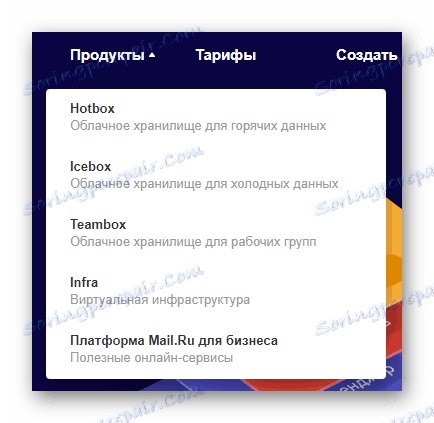

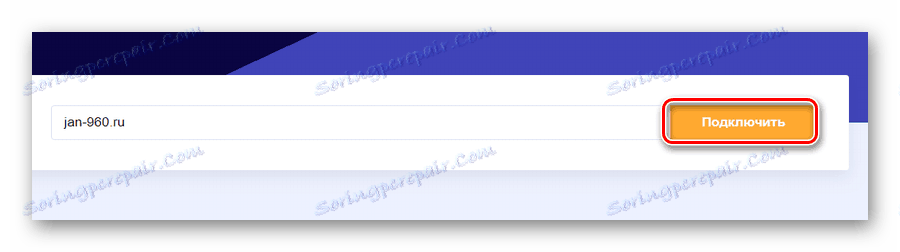
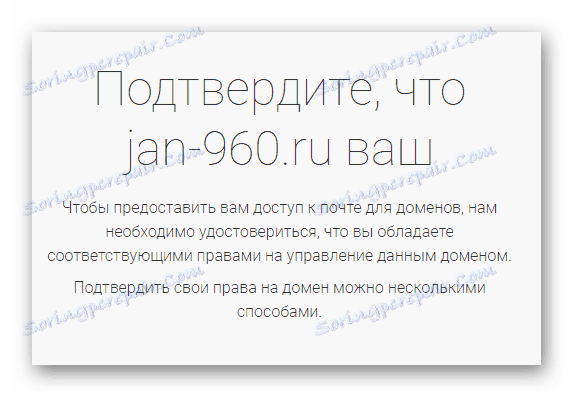
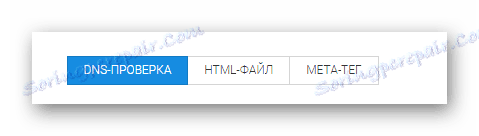
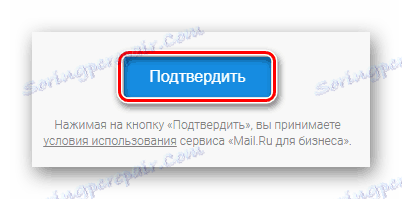
Nakon dovršetka povezivanja naziva domene vaše stranice s uslugom pošte, morate primijeniti postavke za MX zapis.
- Idite na upravljačku ploču domene pošte na web mjestu Mail.ru.
- U lijevom dijelu aktivnog prozora web preglednika pronađite navigacijski izbornik i u odjeljku "Usluge" proširite odjeljak "Pošta" .
- Sada morate otvoriti stranicu statusa poslužitelja .
- Vratite se na svoju domenu i konfigurirajte MX zapis prema zahtjevima ovog projekta.
- Nakon što popunite sve preporučene preporuke, kliknite gumb "Provjeri sve zapise" pri vrhu stranice ili "Provjeri sada" u bloku s određenim MX zapisom.

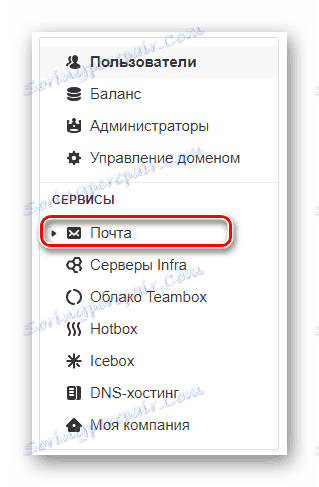
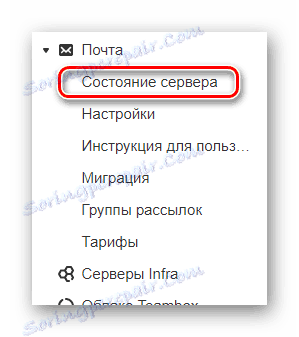

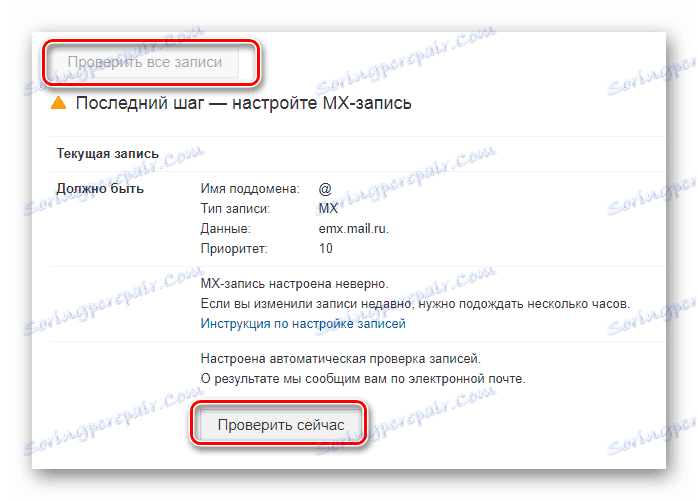
Zbog uspješne veze možete koristiti poštu s nazivom domene koji ste naveli. Međutim, poslovni projekt iz Mail.ru ne ograničava vas u smislu povezivanja dodatnih web stranica.
Gmail
Za razliku od dvije gore navedene usluge e-pošte, Gmail je više usmjeren na aktivne korisnike Googleovog sustava. To je zbog činjenice da su sve podružnice ove tvrtke usko povezane.
Pošta je osnova računa na web lokacijama Google domene. Budite oprezni prilikom povezivanja svoje stranice!
Kao i kod drugih Googleovih projekata, povezivanje domene s poštom, možete koristiti neke plaćene značajke.
- Idite na početnu stranicu projekta G Suite iz Googlea.
- Kliknite gumb "Pokreni ovdje" koji se nalazi na desnoj strani gornje ploče ove stranice.
- Općenito, upotreba tih značajki naplativa je, ali s testnim razdobljem od 14 kalendarskih dana. Na stranici s ovom vrstom obavijesti kliknite gumb "Dalje" .
- Popunite polja s osnovnim informacijama o tvrtki koju registriraju.
- Svaka naknadna radnja zahtijevat će unos određenih podataka, kao i kod standardne registracije.
- U nekom trenutku registracije morate unijeti domenu svoje web stranice.
- Potvrdite upotrebu domene kako biste konfigurirali svoj poštanski pretinac.
- Ispunite polja za buduću prijavu na projekt G Suite.
- U završnoj fazi, prođite kroz provjeru protiv botova i kliknite gumb "Prihvati i stvorite račun" .
Idite na stranicu za povezivanje domene putem Googlea

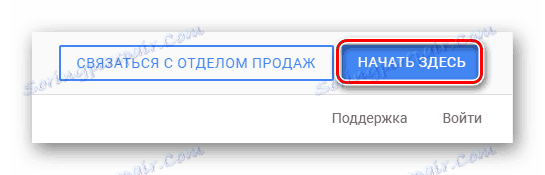
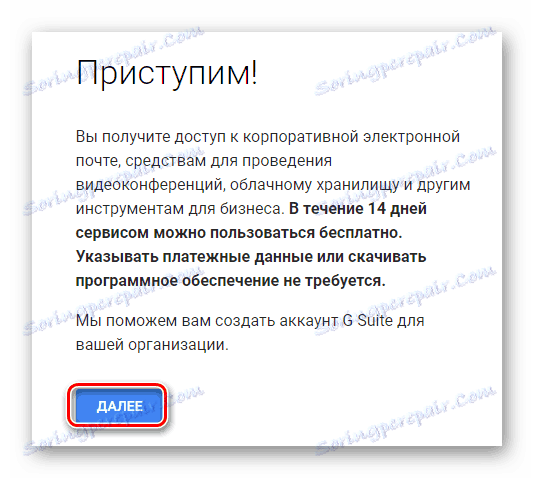
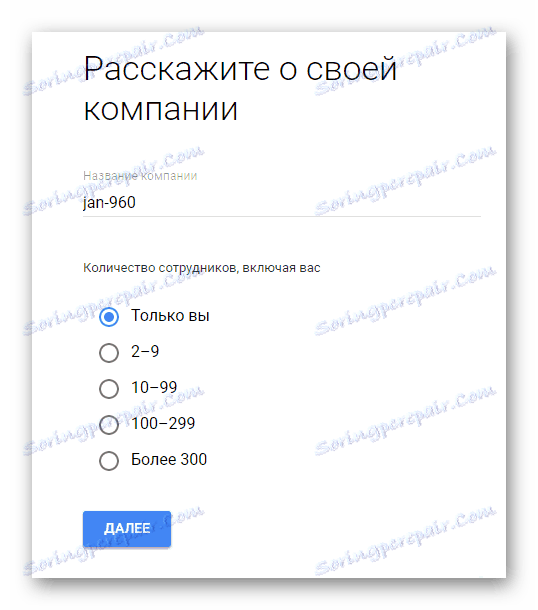
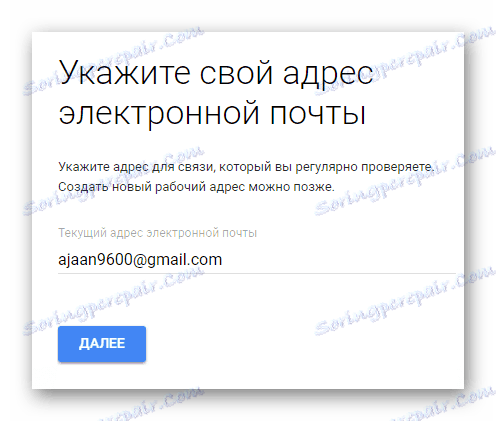
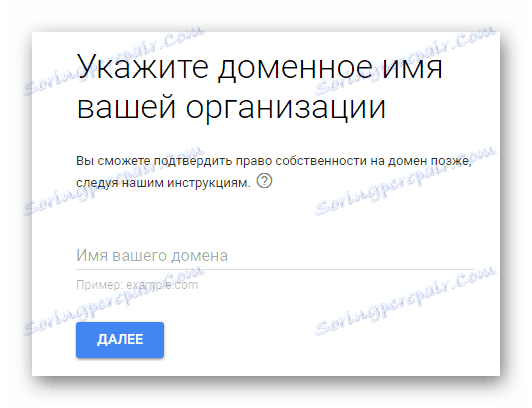
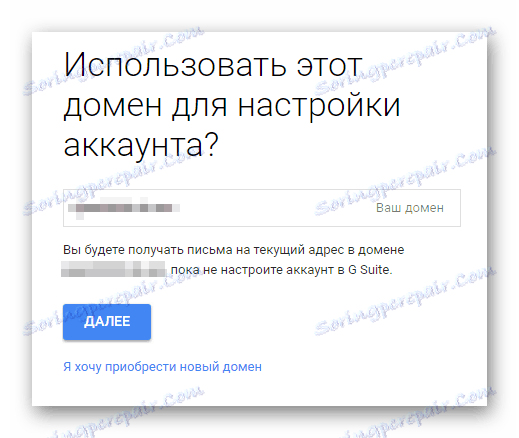
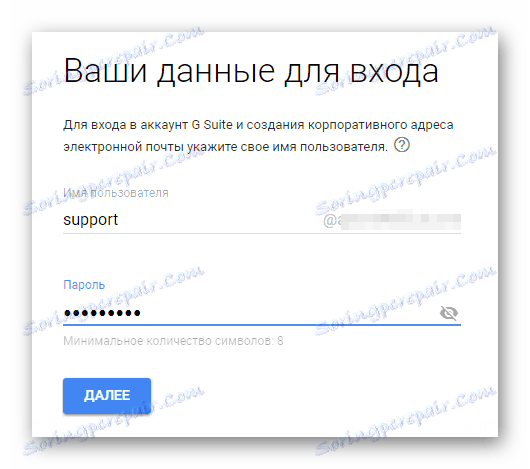
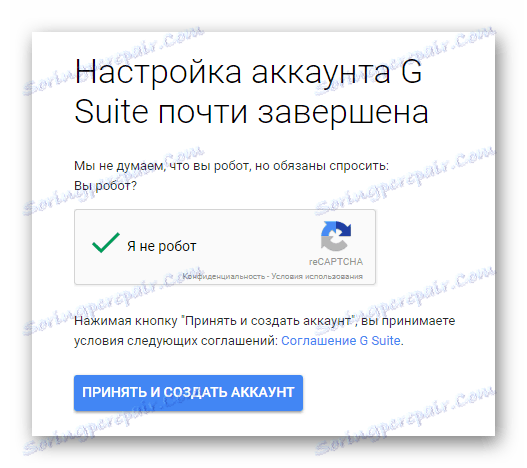
Iako su radnje koje ste izveli temeljne, još uvijek trebate izvršiti dublje ugađanje usluge.
- Nakon što završite registraciju, kliknite gumb "Idi na podešavanje" .
- Prijavite se na konzolu administratora domene koristeći podatke koje ste ranije unijeli s vašeg računa.
- Ako je potrebno, navedite telefonski broj i napravite odgovarajuću potvrdu.
- Dodajte korisnike na svoj račun.
- Da biste dovršili osnovnu konfiguraciju, morat ćete potvrditi vlasništvo nad domenom u upotrebi. To možete učiniti prema uputama priloženim postavkama.
- Kada završite s svim točkama, upotrijebite gumb "Potvrda vlasništva domene i konfiguriranje pošte" .
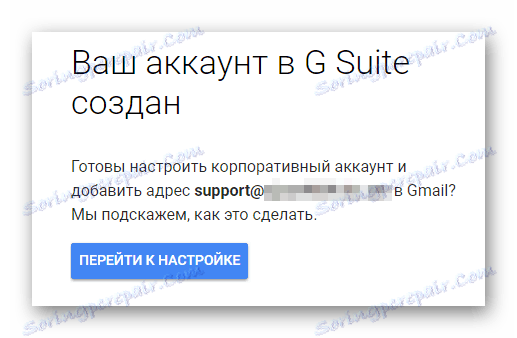
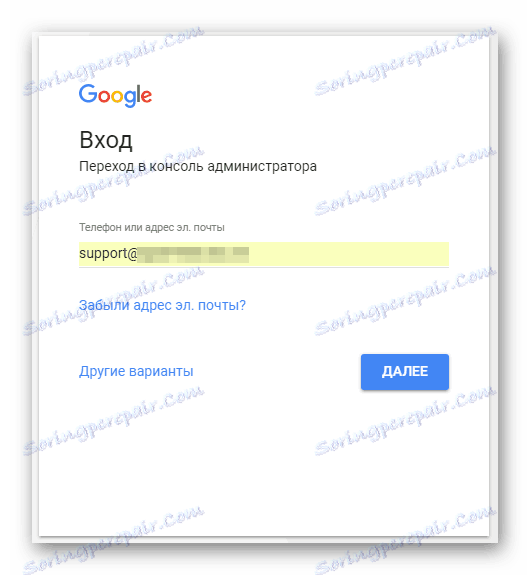
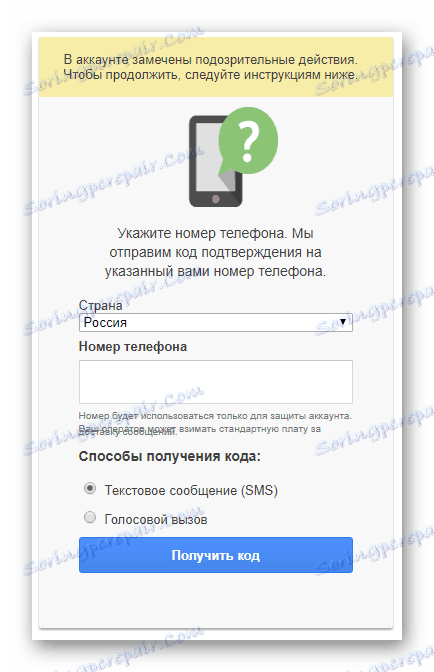
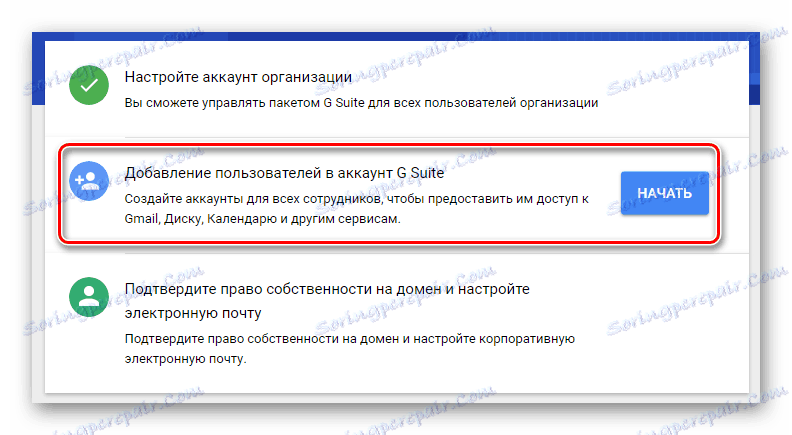

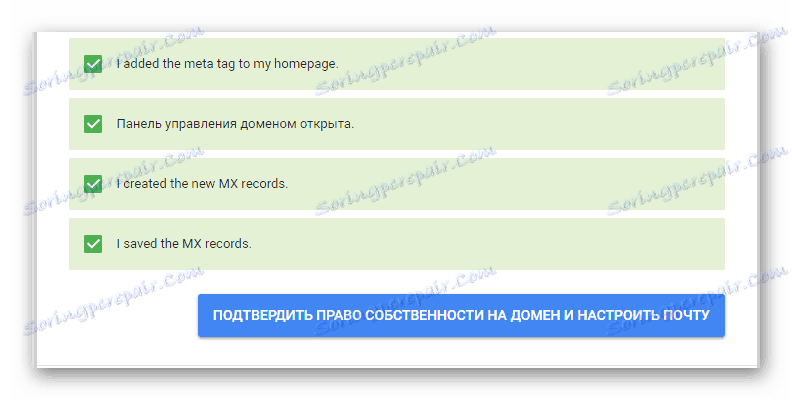
Daljnje radnje temelje se na vašim osobnim preferencijama, a ne uputama, zbog čega možete završiti ovaj odjeljak članka.
puzavica
Nažalost, do danas, usluga Rambler pošte ne pruža otvorene mogućnosti za registraciju elektroničke kutije s nazivom domene vaše web-lokacije. U tom slučaju, sama usluga ima opsežan popis postavki i, vjerojatno, u budućnosti će se razmotriti prilika u članku.
Kao što ste primijetili, možete poslati poštu s domenom na mnogo načina, ovisno o vašim željama i materijalnim mogućnostima. Imajte na umu da je stvorena ili priložena domena dostupna samo jednom u jednom projektu.
Brisanje domene s računa obično se obavlja na zahtjev u tehničkoj podršci.
Nadamo se da ste uspjeli razumjeti zadatak bez ikakvih problema.